- OBIEE¢变量(1)
- OBIEE¢测试库(1)
- OBIEE¢测试库
- OBIEE¢组件
- OBIEE教程(1)
- OBIEE教程
- OBIEEâ€Â“视图
- 讨论OBIEE
- 讨论OBIEE(1)
- OBIEE “管理
- OBIEE “过滤器
- OBIEE¢提示(1)
- OBIEE¢提示
- OBIEEâ€Â架构
- OBIEE¢演示层
- OBIEE¢演示层(1)
- OBIEE¢数据仓库
- OBIEE’安全性
- OBIEEâ€Â“仪表板
- OBIEE 基础知识
- OBIEE –业务层
- OBIEE –业务层(1)
- OBIEE “建筑
- OBIEE-有用的资源(1)
- OBIEE-有用的资源
- OBIEE问题与解答(1)
- OBIEE问题与解答
- OBIEEâ€总计
- OBIEE“尺寸建模
📅 最后修改于: 2020-11-27 07:15:17 🧑 作者: Mango
OBIEE存储库包含BI Server的所有元数据,并通过管理工具进行管理。它用于存储有关应用程序环境的信息,例如-
- 资料建模
- 集合导航
- 快取
- 安全
- 连接信息
- SQL信息
BI Server可以访问多个存储库。可以使用以下路径访问OBIEE存储库-
BI_ORACLE_HOME/server/Repository -> Oracle 10g
ORACLE_INSTANCE/bifoundation/OracleBIServerComponent/coreapplication_obisn/-> Oracle 11g
OBIEE储存库数据库由于其文件扩展名也被称为RPD。 RPD文件受密码保护,您只能使用Oracle BI管理工具打开或创建RPD文件。要部署OBIEE应用程序,必须将RPD文件上载到Oracle Enterprise Manager。在上传RPD之后,必须将RPD密码输入企业管理器。
使用管理工具设计OBIEE信息库
这是一个三层过程-从物理层(架构设计),业务模型层,表示层开始。
创建物理层
以下是创建物理层涉及的常见步骤-
- 在维度表和事实表之间创建物理联接。
- 如果需要,请在物理层中更改名称。
存储库的物理层包含有关数据源的信息。要在物理层中创建模式,您需要从数据库和其他数据源导入元数据。
注– OBIEE中的物理层在单个存储库中支持多个数据源-即,可以在OBIEE中执行来自2个不同数据源的数据集。
创建一个新的仓库
转到开始→程序→Oracle商业智能→BI管理→管理工具→文件→新建存储库。
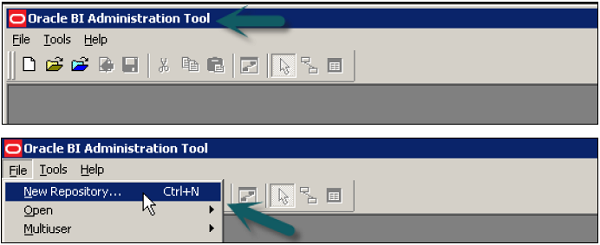
将打开一个新窗口→输入存储库名称→位置(它告诉存储库目录的默认位置)→导入元数据,选择单选按钮→输入密码→单击下一步。
选择连接类型→输入数据源名称以及用户名和密码以连接到数据源→单击下一步。
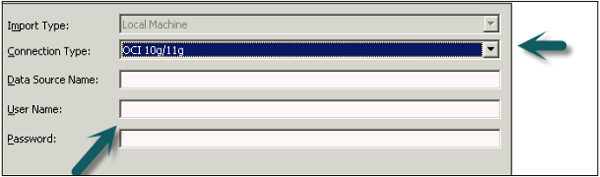
接受要导入的元类型→您可以选择表,键,外键,系统表,同义词,别名,视图等。→单击下一步。
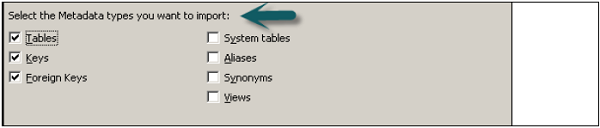
单击下一步后,您将看到数据源视图和存储库视图。展开模式名称,并使用“导入所选内容”按钮选择要添加到存储库的表→单击“下一步”。
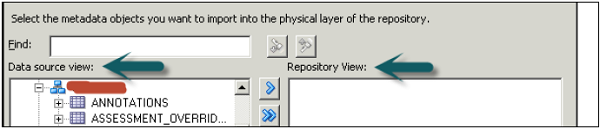
连接池窗口打开→单击确定→导入窗口→完成以打开存储库,如下图所示。
展开数据源→模式名称,以查看新存储库中“物理层中导入的”表的列表。
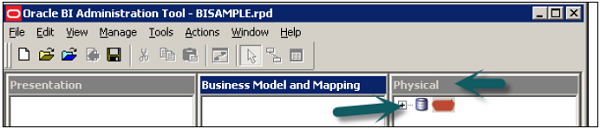
验证物理层下表的连接和行数
转到工具→更新所有行计数→完成后,您可以将光标移到表以及各个列上。要查看表的数据,请右键单击表名→查看数据。

在存储库中创建别名
建议您在物理层中经常使用表别名,以消除额外的联接。右键单击表名称,然后选择新建对象→别名。
创建表的别名后,它将显示在存储库中的同一物理层下。
在存储库设计中创建主键和联接
物理连接
在OBIEE系统中创建存储库时,物理层通常使用物理连接。物理联接有助于了解如何将两个表相互联接。物理连接通常使用Equal运算符。
您也可以在BMM层中使用物理连接,但是这种连接很少见。在BMM层中使用物理联接的目的是覆盖物理层中的物理联接。与物理层中的物理联接相比,它允许用户定义更复杂的联接逻辑,因此它的工作原理类似于物理层中的复杂联接。因此,如果我们在物理层中使用复杂的联接来应用更多联接条件,则无需再次在BMM层中使用物理联接。
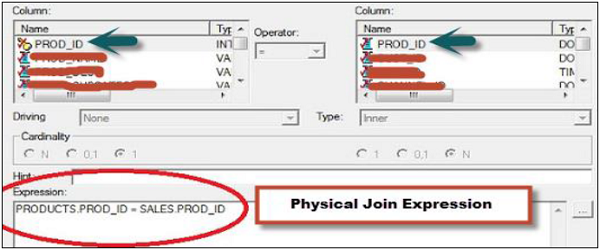
在上面的快照中,您可以看到两个表名之间的物理联接-产品和销售。物理联接表达式指示快照应如何将表彼此联接。
始终建议尽可能在物理层中使用物理联接,在BMM层中尽可能使用复杂联接,以使存储库设计简单。仅当实际需要其他联接时,才在BMM层中使用物理联接。
现在要在设计存储库时联接表,请在“物理”层中选择所有表→右键单击→物理图→仅选定对象选项,或者您也可以使用顶部的“物理图”按钮。
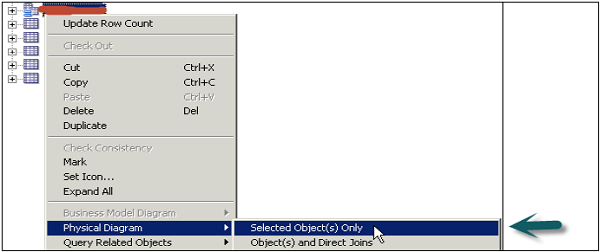
出现下图所示的Physical Diagram框,其中添加了所有表名。选择顶部的新外键,然后选择Dim and Fact表进行联接。

物理层中的外键
物理层中的外键用于定义两个表之间的主键-外键关系。在物理图中创建它时,必须首先指向维度,然后指向事实表。
注–将表从架构导入RPD物理层时,还可以选择KEY和FOREIGN KEY以及表数据,然后会自动定义主键-外键联接,但是从性能的角度来看,建议不要这样做。
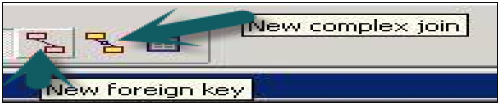
首先单击该表,它将创建一对一或一对多关系,该关系将第一个表中的列与第二个表中的外键列连接在一起→单击“确定”。该联接将在两个表之间的“物理图”框中可见。联接表后,使用“ X”选项关闭“物理图”框。
要保存新的存储库,请转到文件→保存,或单击顶部的保存按钮。
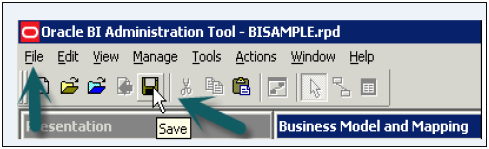
创建存储库的业务模型和映射层
它定义对象的业务或逻辑模型,以及它们在物理层中的业务模型和Schema之间的映射。它简化了物理架构,并将用户业务需求映射到物理表。
OBIEE系统管理工具的业务模型和映射层可以包含一个或多个业务模型对象。业务模型对象定义业务模型定义以及该业务模型从逻辑表到物理表的映射。
以下是构建存储库的业务模型和映射层的步骤-
- 建立商业模式
- 检查逻辑联接
- 检查逻辑列
- 检查逻辑表源
- 手动重命名逻辑表对象
- 使用重命名向导重命名逻辑表对象并删除不必要的逻辑对象
- 创建度量(汇总)
创建业务模型
右键单击业务模型和映射空间→新业务模型。
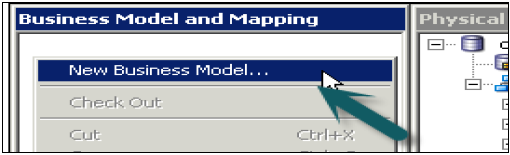
输入业务模型的名称→单击确定。
在物理层中,选择所有要添加到业务模型的表/别名表,然后将其拖到业务模型。您也可以一张一张地添加表格。如果同时拖动所有表,它将保留键并在它们之间联接。
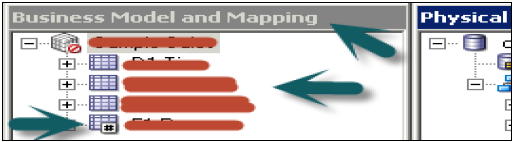
还要注意维度表和事实表图标的区别。最后一个表是事实表,前三个表是维度表。
现在,右键单击业务模型→选择业务模型图→整个图→同时拖动所有表,以保留所有联接和键。现在,双击任何联接以打开逻辑联接框。
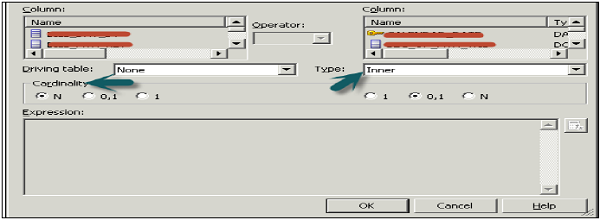
BMM中的逻辑和复杂联接
此层中的联接是逻辑联接。它不显示表达式,并告诉表之间的联接类型。它有助于Oracle BI服务器了解业务模型各个部分之间的关系。当您向Oracle BI服务器发送查询时,服务器通过检查逻辑模型的结构来确定如何构造物理查询。
单击确定→单击“ X”以关闭业务模型图。
要检查逻辑列和逻辑表源,请首先在BMM中的表下面展开这些列。从物理层拖动所有表时,将为每个表创建逻辑列。检查逻辑表源→展开每个表下的源文件夹,它指向物理层中的表。
双击逻辑表源(不是逻辑表)以打开逻辑表源对话框→常规选项卡→重命名逻辑表源。在“映射到这些表”选项下定义了逻辑表到物理表的映射。
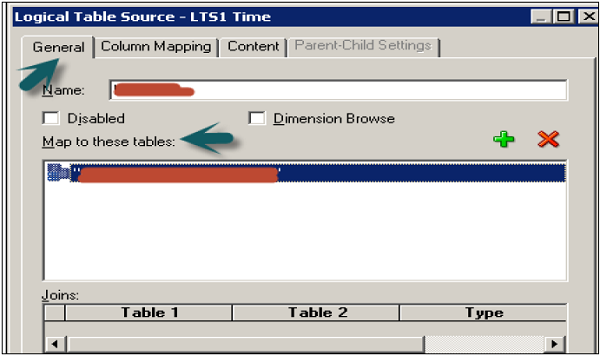
接下来,“列映射”选项卡定义逻辑列到物理列的映射。如果未显示映射,请检查选项→显示映射的列。
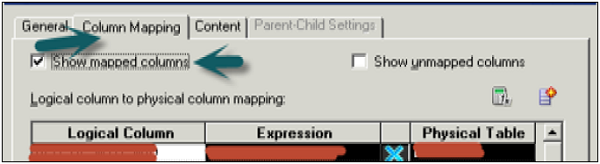
复合连接
没有像OBIEE 11g中那样的特定显式复杂联接。它仅存在于Oracle 10g中。
转到管理→联接→操作→新建→复杂联接。
在BMM层中使用复杂联接时,它们充当占位符。它们使OBI Server可以确定事实和维度逻辑表源之间满足要求的最佳联接。
手动重命名逻辑对象
要手动重命名逻辑表对象,请单击BMM中“逻辑表”下的列名。您也可以右键单击列名称,然后选择选项重命名,以重命名对象。
这称为重命名对象的手动方法。
使用重命名向导重命名对象
转到工具→实用程序→重命名向导→执行以打开重命名向导。

在“选择对象”屏幕中,单击“业务模型和映射”。它将显示业务模型名称→扩展业务模型名称→扩展逻辑表。
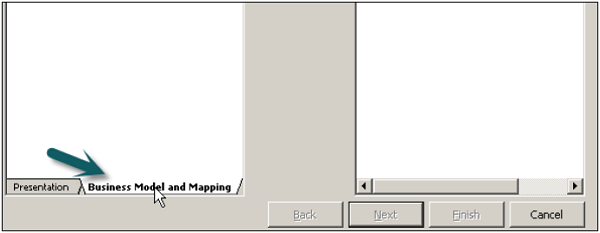
使用Shift键选择要重命名的逻辑表下的所有列→单击“添加”。同样,添加所有其他逻辑Dim和Fact表中的列→单击“下一步”。

它显示添加到向导的所有逻辑列/表→单击“下一步”以打开“规则”屏幕→从列表中添加规则以重命名,例如:A ;;为小写文本,并将每次出现的“ _”更改为空格,如以下快照所示。
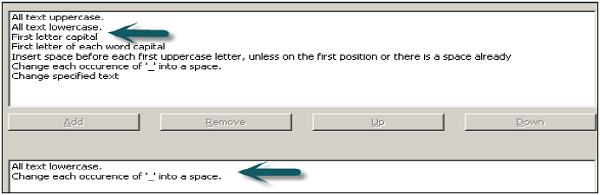
单击下一步→完成。现在,如果在业务模型的逻辑表下和物理层的对象下展开对象名称,则BMM下的对象将根据需要重命名。
删除不必要的逻辑对象
在BMM层中,展开逻辑表→选择要删除的对象→右键单击→删除→是。
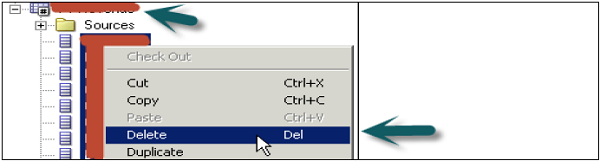
创建度量(汇总)
双击逻辑事实表中的列名→转到“聚合”选项卡,然后从下拉列表中选择“聚合”函数→单击“确定”。
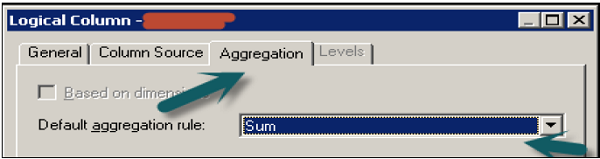
度量表示可加的数据,例如总收入或总数量。单击顶部的保存选项以保存存储库。
创建存储库的表示层
右键单击“演示文稿”区域→“新主题区域”→在“常规”选项卡中,输入主题区域的名称(建议类似于“业务模型”)→单击“确定”。

创建主题区域后,右键单击主题区域→新建演示文稿表→输入演示文稿表的名称→单击确定(添加演示文稿表的数量等于报告中所需参数的数量)。

现在,要在Presentation table下创建列→在BMM中的逻辑表下选择对象,并将它们拖到主题区域下的Presentation表中(使用Ctrl键选择多个对象进行拖动)。重复该过程,并将逻辑列添加到其余的表示表中。
在表示层中重命名和重新排序对象
您可以通过双击主题区域下的逻辑对象来重命名Presentation表中的对象。
在常规选项卡中→取消选中复选框使用逻辑列名称→编辑名称字段→单击确定。
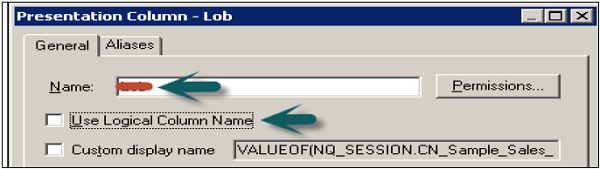
同样,您可以在Presentation层中重命名所有对象,而无需在BMM层中更改其名称。
要对表中的列进行排序,请在“演示文稿”→“列”→“使用向上和向下箭头更改顺序”下双击表名称→单击“确定”。

同样,您可以在“演示”区域下的所有演示表中更改对象顺序。转到文件→单击保存以保存存储库。
检查一致性并加载存储库以进行查询分析
转到文件→检查全局一致性→您将收到以下消息→单击是。
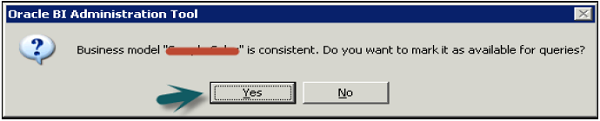
单击确定→BMM下的业务模型将变为绿色→单击保存存储库,而无需再次检查全局一致性。
禁用缓存
为了提高查询性能,建议禁用BI服务器缓存选项。
打开浏览器,输入以下URL以打开Fusion Middleware Control企业管理器:http:// <计算机名称>:7001 / em
输入用户名和密码,然后单击登录。
在左侧,展开商业智能→核心应用程序→容量管理选项卡→性能。
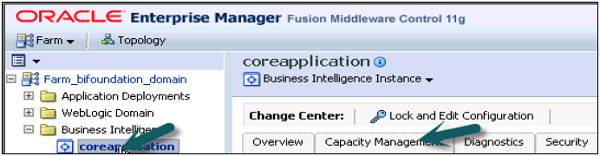
默认情况下,“启用BI服务器缓存”部分处于选中状态→单击“锁定和编辑配置”→单击“关闭”。

现在,取消选择启用缓存的选项→用于提高查询性能→应用→激活更改→成功完成。
加载存储库
转到部署选项卡→存储库→锁定和编辑配置→成功完成。
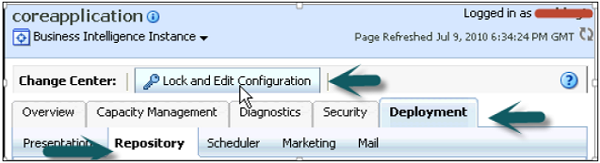
单击“上载BI服务器存储库”部分→“浏览”以打开“选择文件”对话框→选择存储库.rpd文件,然后单击“打开”→输入存储库密码→“应用”→“激活更改”。
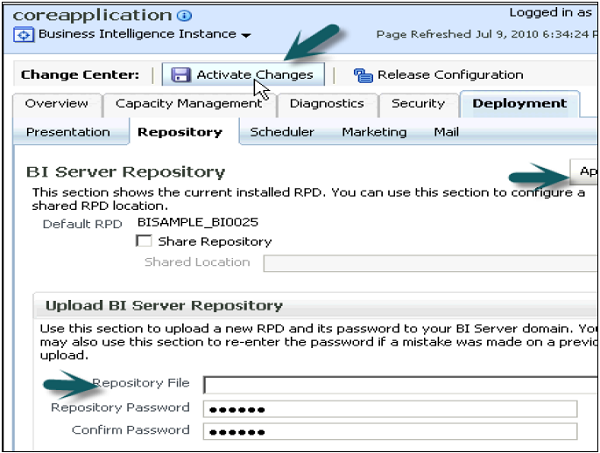
激活更改→成功完成→单击重新启动以在屏幕顶部应用最近的更改选项→单击是。
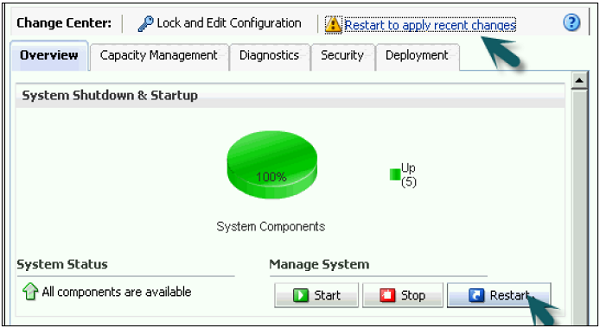
存储库已成功创建并加载以进行查询分析。